Creare o modificare Business Unit per controllare l'accesso ai dati
Nota
Se hai abilitato la modalità solo Unified Interface, prima di utilizzare le procedure in questo articolo, procedi come segue:
- Seleziona Impostazioni (
 ) sulla barra di navigazione.
) sulla barra di navigazione. - Seleziona Impostazioni avanzate.
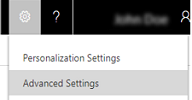
In Dynamics 365 Customer Engagement (on-premises), una Business Unit è un raggruppamento logico di impegni aziendali correlati.
Se l'organizzazione Customer Engagement (on-premises) è strutturata in reparti o divisioni con prodotti, clienti ed elenchi marketing diversi, può essere necessario creare Business Unit. Le Business Unit sono associate ai reparti o alle divisioni di un'organizzazione. Gli utenti possono accedere in modo sicuro ai dati alla propria Business Unit, ma non possono accedere ai dati in altre Business Unit.
Business Unit, ruoli di sicurezza e utenti viene collegati in modo conforme al modello di sicurezza basata sui ruoli di Customer Engagement (on-premises). Usare le Business Unit insieme ai ruoli di sicurezza per controllare l'accesso ai dati in modo che le persone vedano solo le informazioni di cui hanno bisogno per svolgere il proprio lavoro. Altre informazioni: Concetti relativi alla sicurezza
Tenere presente quanto segue durante la creazione delle Business Unit:
L'organizzazione (nota anche come la Business Unit radice) è il primo livello più alto della gerarchia della Business Unit di Customer Engagement (on-premises). Customer Engagement (on-premises) crea automaticamente l'organizzazione durante l'installazione o il provisioning di Customer Engagement (on-premises). Non è possibile modificare o eliminare il nome dell'organizzazione.
Ogni Business Unit può avere solo una Business Unit padre.
Ogni Business Unit può avere più Business Unit figlio.
I ruoli di sicurezza e gli utenti di Customer Engagement (on-premises) sono associati a una Business Unit. È necessario assegnare ogni utente a una (e solo una) Business Unit.
È possibile assegnare un team a una sola Business Unit, ma un team può consistere di utenti da una o più Business Unit. Prendere in considerazione l'utilizzo di un team in presenza di una situazione in cui utenti provenienti da Business Unit diverse devono lavorare insieme a un set di record condiviso.
Creare una nuova Business Unit
Vai a Impostazioni>Sicurezza.
Scegliere Business Unit.
Nella barra delle azioni, selezionare Nuovo.
Nella finestra di dialogo Business Unit, digitare un nome per la nuova Business Unit. In Customer Engagement (on-premises), il nome della Business Unit radice viene automaticamente inserito nel campo Azienda padre.
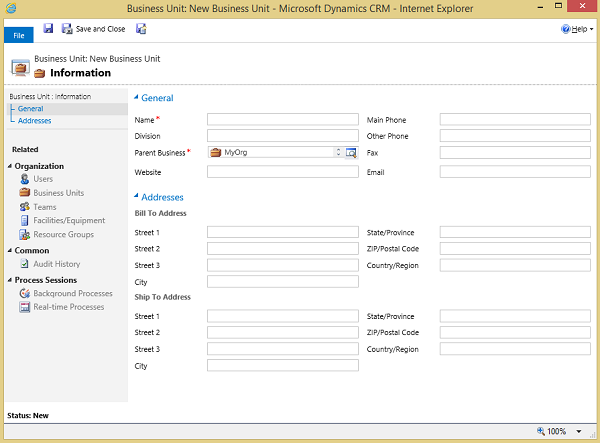
Se desideri modificare la Business Unit padre, seleziona il pulsante Ricerca
 , Cerca più record, quindi effettua una delle operazioni seguenti:
, Cerca più record, quindi effettua una delle operazioni seguenti:Selezionare una Business Unit esistente nell'elenco.
Creare una nuova Business Unit padre:
Scegliere Nuovo e quindi aggiungere le informazioni per la nuova Business Unit padre nella finestra di dialogo Business Unit.
Una volta aggiunte le informazioni, selezionare Salva e chiudi.
Nella finestra di dialogo Cerca record selezionare Aggiungi.
Nella finestra di dialogo Business Unit, compilare qualunque altro campo facoltativo, ad esempio la divisione, il sito Web, le informazioni di contatto o gli indirizzi.
Una volta create le voci, selezionare Salva e chiudi.
Modificare le impostazioni di una Business Unit
Vai a Impostazioni>Sicurezza.
Scegliere Business Unit e quindi selezionare un nome di Business Unit.
Nella finestra di dialogo Business Unit eseguire una o più di una delle operazioni seguenti:
Modificare la data in più di un campo.
Selezionare un tipo di record in Organizzazione per visualizzare un elenco di record correlati. Ad esempio, seleziona Utenti per visualizzare un elenco di utenti della Business Unit selezionata.
Una volta apportate le modifiche, selezionare Salva e chiudi.
Per modificare la Business Unit per un record
È possibile modificare la Business Unit per una singola struttura, attrezzatura o per un singolo utente.
Modificare la Business Unit per strutture o attrezzature
Vai a Impostazioni>Gestione aziendale.
Scegliere Strutture/attrezzature.
Selezionare il Nome dell'attrezzature o della struttura.
Nella finestra di dialogo Struttura/attrezzature, scegliere in Azioni Cambia Business Unit.
Nella finestra di dialogo Cambia Business Unit, utilizza il pulsante Ricerca
 per selezionare una nuova Business Unit e quindi seleziona OK.
per selezionare una nuova Business Unit e quindi seleziona OK.Selezionare Salva e chiudi.
Per modificare la Business Unit per un utente
Importante
La modifica della Business Unit comporta la rimozione di tutte le assegnazioni di ruoli di sicurezza per l'utente. È necessario assegnare almeno un ruolo di protezione all'utente nella nuova Business Unit. Ulteriori informazioni: Ruoli di sicurezza.
Vai a Impostazioni>Sicurezza.
Scegliere Utenti.
Selezionare un nome utente.
Nel menu Altri comandi (…), selezionare Cambia Business Unit.
Nella finestra di dialogo Cambia Business Unit, utilizza il pulsante Ricerca
 per selezionare una nuova Business Unit e quindi seleziona OK.
per selezionare una nuova Business Unit e quindi seleziona OK.
Vedi anche
Configurare un'organizzazione
Eliminare una Business Unit
Assegnare una Business Unit a una Business Unit padre diversa